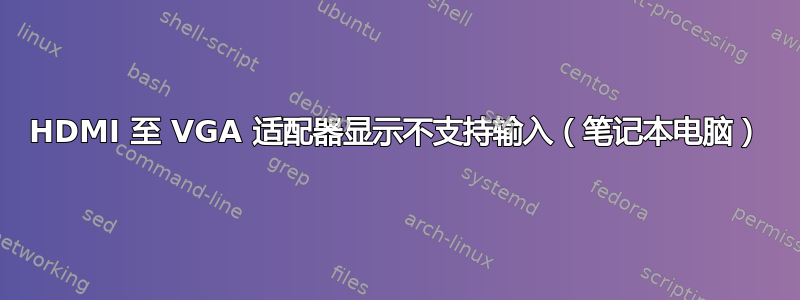
我有一台不错的笔记本电脑,刚买了一个 HDMI 转 VGA 适配器,这样我就可以拥有 2 个显示器,因为你知道为什么不呢。
我将电缆插入我的 Acer LCD 显示器上,它显示不支持输入,但是当我进入 Windows 10 上的高级设置时,它只是显示两个屏幕的活动显示分辨率都是 1920x1080。
如果有人知道如何解决这个问题,我将不胜感激。
答案1
根据给出的信息,我建议尝试降低分辨率或更改刷新率(您可能要在 59 Hz 和 60 Hz 之间进行选择,其中一个可能有效)。要更改刷新率,请执行以下操作:
- 去设置>系统>展示>高级显示设置
- 在外接显示器下,选择显示适配器的显示属性 #
- 前往监视器选项卡,选择刷新率并按申请
尤其是使用廉价的 HDMI 转 VGA 适配器时,可能无法始终以 1080p 运行较旧的显示器 - 我甚至有同类适配器,它很难以 1280x1024 显示图片,但 1280x960 却可以。如果您的显示器带有 DVI 或 DisplayPort,请尝试为它们获取 HDMI 转适配器,因为这些端口通常更适合此类用途(因为它们已经传输数字信号,不像 VGA)。
答案2
问题不多。让我们一一解决
连接适配器不良 - 请重新检查您的显示适配器。如果连接松动或损坏。
更改设置 - 确保您使用推荐的显示分辨率。
检查您的显示驱动程序 - 确保您使用正确的显示驱动程序或您的驱动程序是最新的。或去显示设置(鼠标右键点击)->高级显示设置->显示适配器属性并在监视器选项卡上选择适当的 Hz 范围。
现在你很好


